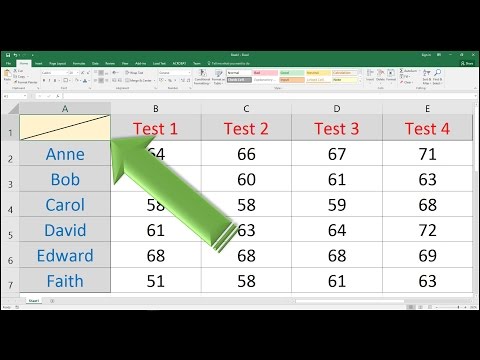
Innhold
- Microsoft Word
- Trinn 1
- Steg 2
- Trinn 3
- Trinn 4
- Trinn 5
- Trinn 6
- Microsoft Excel eller PowerPoint
- Trinn 1
- Steg 2
- Trinn 3
- Trinn 4
- Trinn 5

Delt celler brukes til å raskt reformatere tabeller uten å flytte andre celler. Når du deler en celle horisontalt, skilles den fra side til side, og skaper en ekstra linje i seg selv. Når en celle er delt loddrett, skilles den fra topp til bunn, og skaper en ekstra kolonne i seg selv. Ved å dele en celle diagonalt blir den skilt fra ett hjørne til et annet. Selv om det ikke er noen diagonal celledeling i Layout-fanen i Word eller PowerPoint, er det mulig å bruke andre verktøy for å utføre denne oppgaven.
Microsoft Word
Trinn 1
Klikk hvor som helst i tabellen for å gjøre "Design" -fanen synlig i Microsoft Word.
Steg 2
Klikk på "Design" -fanen under "Table Tools".
Trinn 3
Gå til "Draw Borders" -gruppen og velg "Draw Table".
Trinn 4
Plasser markøren i øvre hjørne av cellen du vil dele.
Trinn 5
Klikk, hold nede museknappen og dra markøren fra øverste høyre hjørne av cellen til det motsatte hjørnet for å dele den diagonalt.
Trinn 6
Klikk på "Draw Table" -knappen for å deaktivere dette alternativet.
Microsoft Excel eller PowerPoint
Trinn 1
Klikk på "Sett inn" -fanen i Microsoft Excel.
Steg 2
Gå til gruppen "Illustrasjoner" og klikk på "Former" for å utvide alternativene.
Trinn 3
Velg alternativet "Linje" fra "Linjer" -delen.
Trinn 4
Plasser markøren i øvre venstre hjørne av cellen du vil dele.
Trinn 5
Klikk, hold nede museknappen og dra markøren fra øverste høyre hjørne av cellen til det motsatte hjørnet for å dele den diagonalt.